파트너 관리 앱은 Microsoft 365 파트너 관리 센터를 사용 하 여 클라이언트를 관리 하는 Microsoft Microsoft 365 파트너를 위해 디자인 되었습니다. 파트너 관리 앱을 사용 하면 브라우저를 사용 하 여 Microsoft 365 파트너 관리 센터에 로그인 한 것 처럼 클라이언트에 대 한 작업을 할 수 있습니다. 서비스 인시던트를 보고, 지원 티켓을 업데이트하고, 암호를 다시 설정하세요.
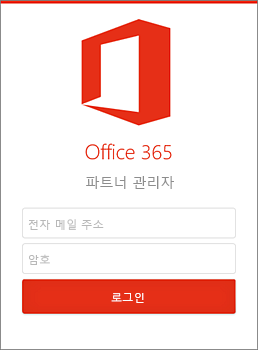
질문과 대답
-
앱은 누가 다운로드할 수 있으며, 비용은 얼마나 드나요?
앱은 무료로 제공되며 누구나 다운로드할 수 있습니다.
-
최소 사용자 요구 사항은 무엇인가요?
앱에 로그인하기 전에 몇 가지 요구 사항을 충족해야 합니다. 초보자를 위해 관리자 권한이 있는 Microsoft 365 조직 계정이 있어야 합니다.
-
앱에 로그인하는 방법은 무엇인가요?
앱을 처음 시작하면 로그인 화면이 나타납니다. Microsoft 365 관리자 자격 증명으로 로그인 합니다.
-
이 앱은 Windows Azure Active Directory 다단계 인증을 지원하나요?
아니요. Windows Azure Active Directory 다단계 인증으로 구성된 서비스 환경에서는 서비스에 로그인할 수 없으며, 오류 메시지가 나타납니다.
-
앱에 로그인할 수 없는 이유는 무엇인가요?
관리자 권한으로 유효한 Microsoft 365 테 넌 트가 없거나 잘못 된 사용자 이름 및 암호를 사용 하는 것과 같은 여러 가지 이유가 있을 수 있습니다.
-
내 데이터 업데이트 빈도는 어떻게 변경하나요?
데이터 새로 고침 설정은 설정에서 찾을 수 있습니다. 15분 또는 30분마다 자동으로 새로 고쳐지도록 설정하거나 수동으로 업데이트하도록 설정할 수 있습니다.
-
지원되는 모바일 장치 플랫폼에는 어떤 것이 있나요?
Windows Phone 8, Android 4.2.1 이상, iOS 7 등이 있습니다.
-
이 앱이 태블릿에서 작동하나요?
예. Android 4.2.1 이상을 실행하는 모든 Android 태블릿에서 작동합니다. iOS 7은 휴대폰 환경과 유사하게 이 응용 프로그램을 실행합니다. 축소 또는 확대 모드로 실행됩니다.
-
이 앱은 어떤 언어를 지원하나요?
Windows Phone 영어, 브라질어, 포르투갈어, 프랑스어, 독일어, 일본어, 스페인어, 중국어 (번체) 영어의 Android 장치입니다. Io 영어.
-
내 테넌트의 정보는 어떻게 볼 수 있나요?
메뉴 아이콘

파트너 관리 센터에 대해 자세히 알아보세요. 파트너에 대 한 도움말을찾습니다.
앱 다운로드
Microsoft 365 파트너 관리 앱을 얻으려면 휴대폰의 app store에서 검색 하세요.
-
모바일 장치에서 앱 스토어를 엽니다.
-
Office 365 파트너 관리를 검색합니다.
-
사용 가능한 앱 목록에서 앱을 선택합니다.
로그인
Microsoft 365 조직 계정을 사용 하 여 파트너 관리 앱에 로그인 합니다.
팁: 관리자 권한이 있는 Microsoft 365 조직 계정이 필요 합니다.
-
로그인 화면에서 Microsoft 365 조직의 전자 메일 및 암호를 입력 합니다.
-
로그인을 누릅니다.
-
이렇게 하면 클라이언트로 이동 합니다. 파트너 관리 앱의 목록입니다.
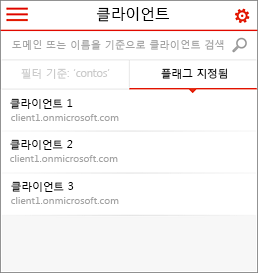
클라이언트 작업
파트너 관리 앱을 열고 Microsoft 365 클라이언트를 관리할 수 있습니다.
-
왼쪽 위에서 메뉴 아이콘

-
왼쪽 탐색 메뉴를 사용하여 파트너 관리 앱으로 이동합니다(아래 참조).
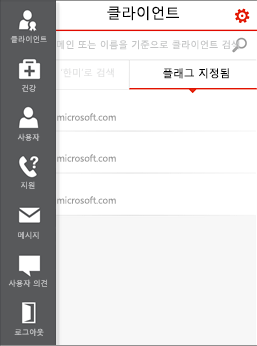
왼쪽 탐색 메뉴를 사용하여 클라이언트 작업을 수행합니다.
|
메뉴 |
설명 |
|
클라이언트 |
클라이언트 Microsoft 365 테 넌 트를 사용 하 여 작업할 수 있는 클라이언트 화면으로 이동 합니다. 클라이언트를 선택하여 서비스 상태 및 서비스 인시던트를 보고 암호를 다시 설정합니다. 앱을 탐색할 때 선택한 클라이언트가 기본값이 됩니다. 클라이언트를 선택하여 다른 클라이언트를 선택합니다. 자주 작업하는 클라이언트를 플래그로 지정합니다. 클라이언트의 기본 도메인 이름을 사용하여 클라이언트를 검색합니다. |
|
상태 |
작업이 정상이면 녹색으로 표시됩니다. 정상적이지 않은 작업은 노란색과 빨간색으로 표시됩니다. 문제를 확인하려면 최근 서비스 인시던트가 있는 작업을 선택합니다. |
|
사용자 |
선택한 클라이언트의 모든 사용자 또는 최근에 본 사용자를 보여 줍니다. 해당 사용자의 대화 상대 카드를 보려면 사용자를 선택합니다. 사용자의 암호를 다시 설정합니다. 이름을 기준으로 사용자를 검색합니다. |
|
지원 |
선택한 클라이언트의 개설 및 미개설 지원 티켓을 봅니다. 클라이언트를 대신하여 각 지원 티켓을 보고 편집합니다. |
|
메시지 |
각 클라이언트에 대해 메시지 센터에서 개별 메시지를 봅니다. |
|
피드백 |
Microsoft 365 파트너 관리 앱에 대 한 의견을 보내 주세요. |
|
로그아웃 |
파트너 관리 앱에서 로그아웃합니다. |
설정
-
설정 아이콘

-
파트너 관리 앱이 콘텐츠를 다운로드하는 빈도를 변경하려면 동기화 빈도를 선택합니다. 15분마다, 30분마다 또는 수동을 선택합니다.
-
피드백을 선택해 앱과 관련된 의견을 보냅니다.










